如何安装驱动?相信依旧有很多小白朋友一问三不知,不过看完本文后,相信您对电脑驱动的安装会很全面的了解。电脑安装驱动有多种方法,比如我们最原始的安装方法,还可以借助软件智能安装,另外一些光盘中的驱动都可以自动安装等等,以下均会详细介绍。
最原始的驱动安装方法是指,下载好电脑对应硬件驱动,然后再电脑设备管理器里面找到有感叹号的硬件,之后选择安装,主要涉及到的是进入设备管理器,然后选择安装;借助软件安装是最简单的,我们只要在电脑中安装驱动精灵或者驱动人生等软件即可实现,自动检测,我们选择安装即可,特别适合小白朋友们推荐;还有就是很多硬件自带光盘,里面含有驱动,一般插上光盘会自动安装,我们只要按照提示,一直下一步,即可完成。以下一起来详细看看。
1、现在硬件厂商已经越来越注重其产品的人性化,其中就包括将驱动程序的安装尽量简单化,所以很多驱动程序里都带有一个“Setup.exe”可执行文件,只 要双击它,然后一路“Next”就可以完成驱动程序的安装。有些硬件厂商提供的驱动程序光盘中加入了Autorun自启动文件,只要将光盘放入到电脑的光驱中,光盘便会自动启动。

2、然后在启动界面中单击相应的驱动程序名称就可以自动开始安装过程,这种十分人性化的设计使安装驱动程序非常的方便。
3、如果驱动程序文件里没有Autorun自启动也没有有“Setup.exe”安装可执行文件怎么办?这时我们就要自己指定驱动程序文件,手动安装了。我们可以从设备管理器中来自己指定驱动程序的位置,然后进行安装。当然这个方法要事先准备好所要安装的驱动程序,该方法还适用于更新新版本的驱动程序。 首先从控制面板进入“系统属性”,然后依次点击“硬件”——“设备管理器”。
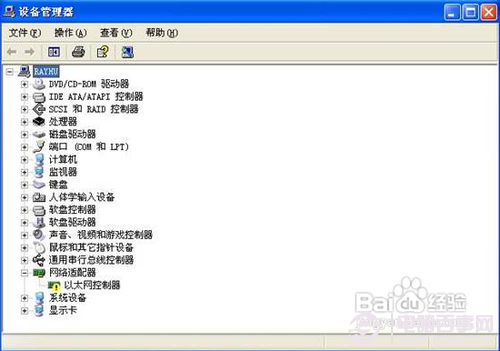
设备管理器
4、网卡是没有安装驱动程序的设备,其前面会有感叹号“!”标示。
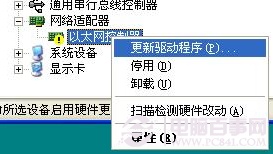
5、右键点击该设备,然后选择“更新驱动程序”。
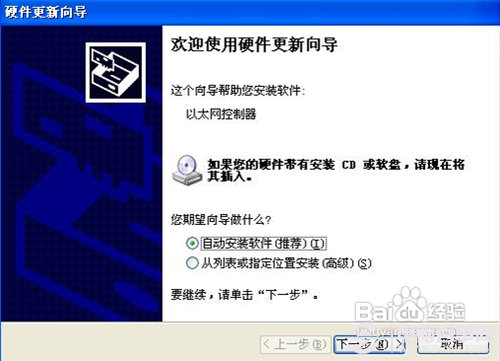
更新驱动程序
6、接着就会弹出一个“硬件更新向导”,我们既然知道了它是属于什么型号的设备,而且还有它的驱动程序,选择“从列表或指定位置安装”。
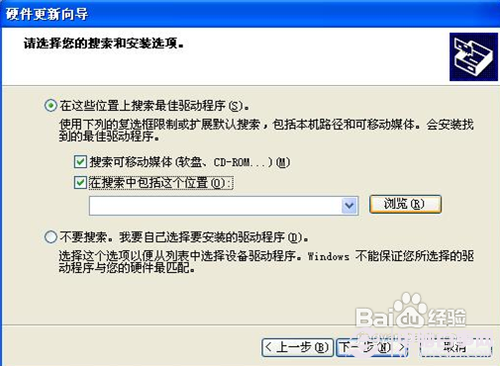
从列表或指定位置安装
7、如果驱动程序在光盘或软盘里,在接着在弹出的窗口里把“搜索可移动媒体”勾上就行,如果在硬盘里,则把“在搜索中包括这个位置”前面的复选框勾上,然后点 “浏览”。接着找到咱们准备好的驱动程序文件夹,要注意的是很多硬件厂商会把其生产的很多类型的硬件设备驱动都压制在一张盘中,而且还会有不同的操作系统 版本,如For Win2K(Win2000)和For WinXP的,要注意选择正确的设备和操作系统版本。点“确定”之后,点击“下一步”就行了。
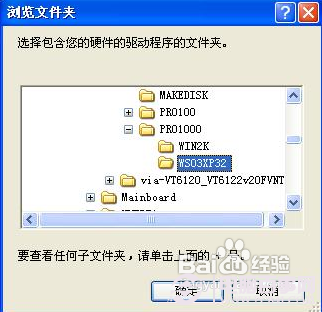
8、接着就找到咱们准备好的驱动程序文件夹,有时候里面会有多个设备,而且还会有不同的操作系统版本,如For Win2000和For WinXP的,注意选择正确的设备和操作系统版本。点“确定”之后,点击“下一步”就行了。片刻之后,就可以完成这个设备的驱动程序安装了。
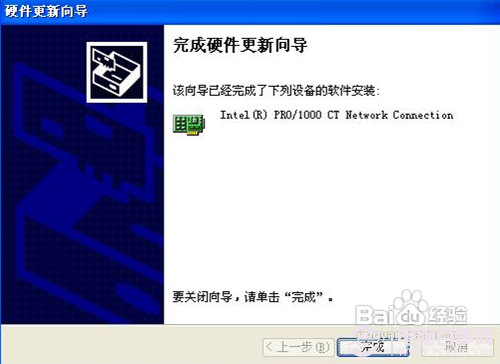
9、我们前面说过,高版本的操作系统支持即插即用,所以当我们安装了新设备后启动电脑,在计算机进入操作系统时,若用户安装的硬件设备支 持即插即用功能,则在计算机启动的过程中,系统会自动进行检测新设备,当Windows检测到新的硬件设备时,会弹出“找到新硬件向导”对话框。
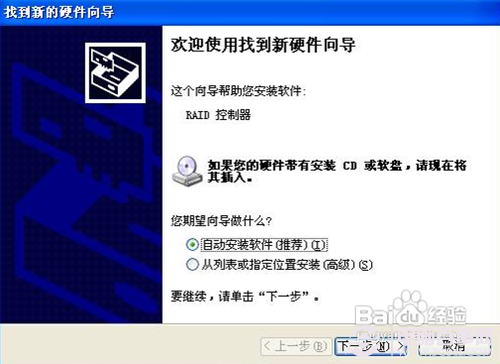
10、咱们首先可尝试让其自动安装驱动程序,选择“自动安装软件”,然后点“下一步”,如果操作系统里有包含了该设备的驱动程序,操作系统就会自动给其装上,我们也就完成任务。如果没有,就无法安装这个硬件设备。
最后说说,使用软件安装,建议大家使用驱动精灵,快速检测安装即可,如下图:
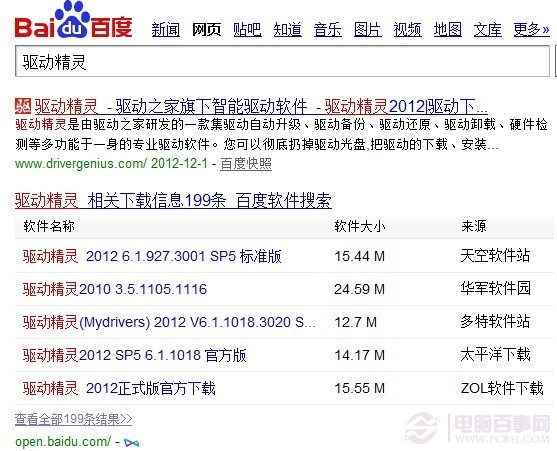
百度搜索“驱动精灵”下载

驱动精灵安装后硬件驱动检测
安装好驱动精灵,打开后会进行计算机驱动检测,如果有硬件驱动有问题,那么就会提示你,按着提示,修复即可自动下载对应驱动安装了,很方便快捷,菜鸟朋友相当值得推荐。
下面给大家看看一些例子吧:
> 如何安装声卡驱动?电脑没声音声卡驱动安装教程。





















 4432
4432











 被折叠的 条评论
为什么被折叠?
被折叠的 条评论
为什么被折叠?








